有沒有想過 如何將 ARJ 檔案轉換為 MP4 無需再為技術難題而頭痛? ARJ 格式或許感覺像是軟碟時代的遺物,但它仍然隱藏著來自舊檔案的寶貴視訊、音訊和文件。挑戰在於如何解鎖和更新這些珍貴的資料,使它們能夠在設備上無縫播放。在本指南中,您將了解什麼是 ARJ 文件,如何在 Windows 或 Mac 上開啟它們,以及如何使用專業工具將其內容轉換為 MP4 或音訊格式,讓您的舊文件煥然一新。
第 1 部分。什麼是 ARJ 格式?
ARJ 是 Robert Jung 提出的 Archived 格式。它是一種歸檔格式,也是檔案壓縮領域的早期經典。它在 20 世紀 90 年代非常流行。此格式可將多個文件壓縮成一個歸檔文件,從而節省並最大限度地減少文件傳輸的儲存空間。這對於透過磁碟和早期網路進行傳輸尤其有用。
在當時,ARJ 格式之所以先進,是因為:
1.高壓縮比: ARJ 可以有效壓縮檔案大小,幫助使用者節省磁碟空間。
2. 多卷支持: 大型 ARJ 檔案可以分割成較小的部分,並儲存在多個儲存設備上。
3.安全功能: 使用者可以使用密碼保護 ARJ 檔案,從而提供額外的隱私。
4. 錯誤恢復選項: 復原記錄是格式的一部分,如果檔案損壞或損毀,它有助於檢索和復原資料。
5.廣泛的文件相容性: ARJ 檔案幾乎可以由任何文件類型構建,包括文件、媒體文件和應用程式。
即使有了 ZIP 和 RAR 等較新的格式,ARJ 對於需要從不複雜的軟體或較舊的系統中檢索存檔資料的使用者來說仍然具有現實意義。
第2部分。如何開啟ARJ文件
由於現代電腦預設不支援 ARJ 文件,因此您需要第三方提取工具來開啟或存取 ARJ 文件的內容。有一些免費且可靠的程式可以在 Windows 和 Mac 上完美快速地完成此操作,就像轉換 FLAC 到 ALAC 用於音訊檔案。
請依照以下步驟可在短時間內提取 ARJ 檔案。
在 Windows 上:
步驟1找到 7-Zip,這是一個可靠的免費文件提取實用程式並下載它。
第2步開啟 7-Zip,然後找到包含 ARJ 檔案的資料夾。
第 3 步選擇 ARJ 文件,然後點擊 提煉 位於頂部選單上的按鈕,然後等待提取選項出現。
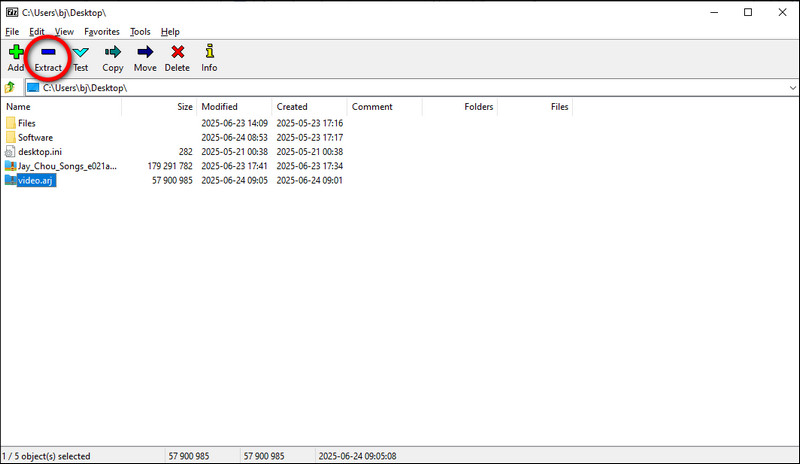
步驟4選擇要將內容提取到的資料夾,然後按一下 行 完成該過程。
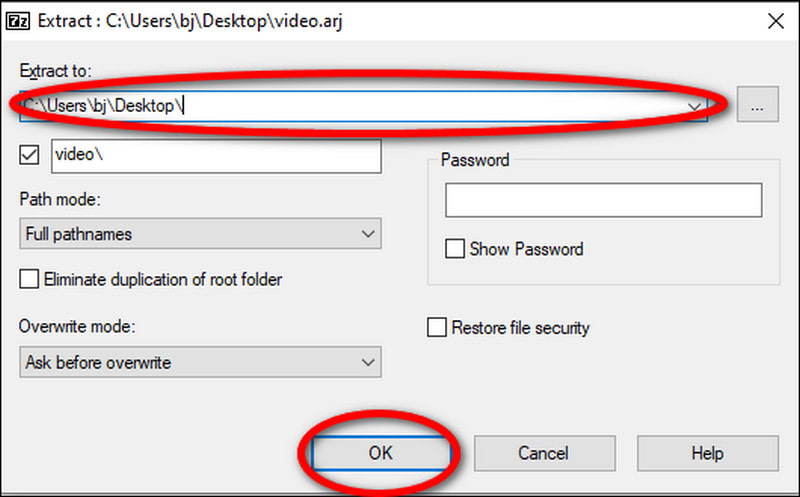
第 5 步解壓縮完成後,打開您選擇的資料夾即可查看解壓縮的檔案並存取它們。
在Mac上:
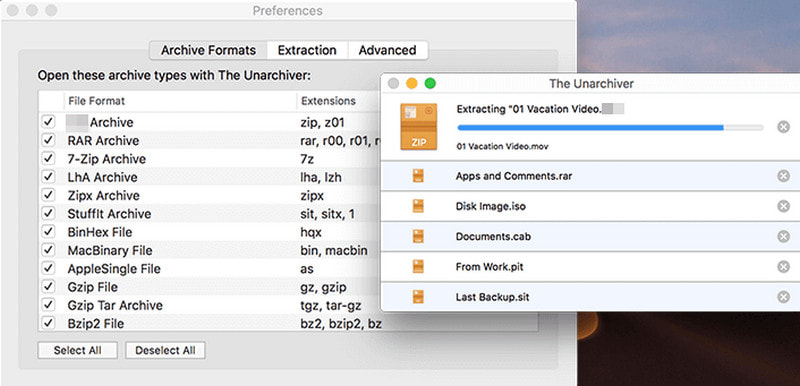
步驟1前往 theunarchiver.com 下載 The Unarchiver。它是一款輕量且高效的 macOS 提取工具。
第2步在您的 Mac 上安裝並執行 The Unarchiver。
第 3 步找到您的 ARJ 文件,右鍵單擊它並選擇 打開方式 > Unarchiver.
步驟4應用程式將自動將內容提取到保存在同一目錄中的新資料夾中。
第 5 步完成後,打開輸出資料夾以根據需要查看、管理和轉換解壓縮的檔案。
第 3 部分。如何將 ARJ 轉換為 MP4 或音訊格式
解壓縮 ARJ 壓縮包並刪除媒體檔案後,下一步就是將檔案轉換為可播放的格式,例如 MP4 或 MP3。強烈推薦 AVAide Video Converter。它是一款專業且用戶友好的媒體檔案轉換器,非常適合新手和經驗豐富的用戶。它支援多種
AVAide 視頻轉換
AVAide 視頻轉換 提供功能齊全的媒體工具箱,方便您轉換、修改和優化視訊和音訊檔案。無論您的媒體文件狀態如何,無論是舊的還是新近從 ARJ 檔案中提取的片段,它都能簡化轉換流程並提升品質。此程式介面簡潔,方便您使用硬體加速進行快速轉換,且不會損失品質。
- 它支援 300 多種格式,可將檔案轉換為 MP4、MP3、MOV、WMV 等。
- 它確保無損轉換,聲音清晰,視覺效果鮮明。
- 升級影片以獲得更好的清晰度和更流暢的播放效果。
- 一次轉換多個文件以節省時間。
- 匯出之前修剪、裁剪、合併、旋轉和增強影片。
步驟1下載並安裝 AVAide 視訊轉換器
要在您的電腦上安裝程序,請訪問 AVAide 官方網站並下載適用於 Windows 或 Mac 的程序,然後按照螢幕上的說明進行安裝。
第2步啟動程式並開啟文件
啟動 AVAide Video Converter。在主介面上,點擊 添加文件,然後尋找並選擇要匯入的、從 ARJ 檔案中提取的視訊或音訊檔案。如果您想匯入多個檔案進行轉換,可以同時進行。
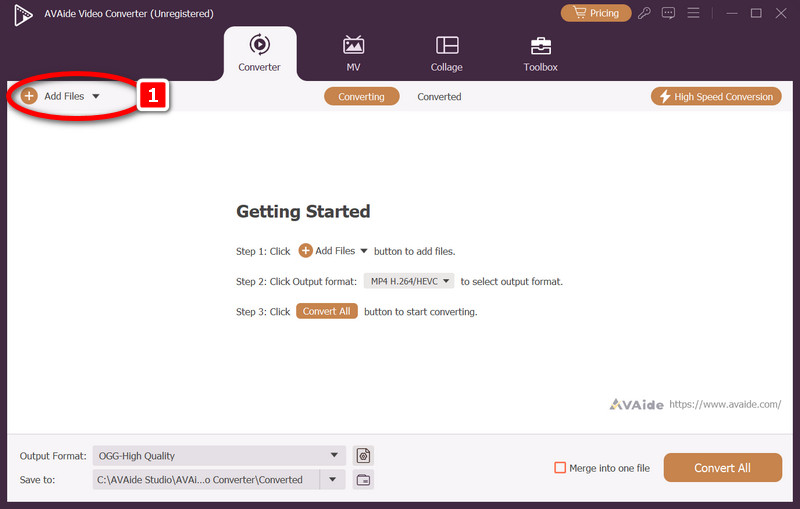
第 3 步設定輸出格式
若要執行此操作,請按一下 輸出格式。然後,在 視頻 選項卡,選擇 MP4 為您的輸出格式。
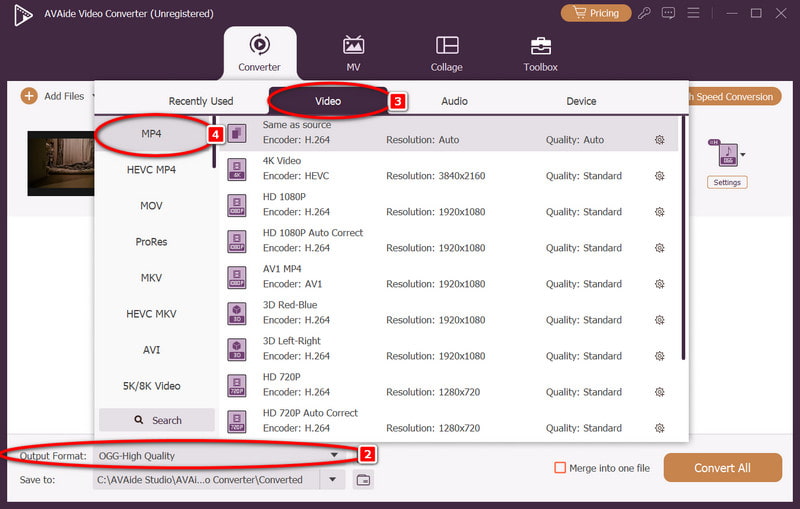
步驟4設定輸出參數(如有必要)
您可以透過點擊 編輯 按鈕。在這裡,您可以更改視訊解析度、位元率和音訊位元率,甚至可以將視訊增強到 1080p、4K 或 8K。
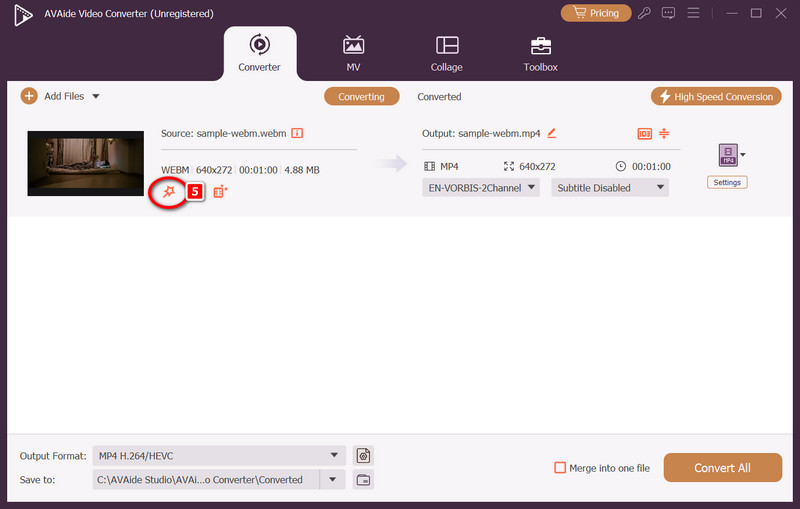
第 5 步開始轉換
若要執行此操作,請按一下 全部轉換 按鈕位於右下角。 AVAide 視訊轉換器將以驚人的速度轉換您的文件,使用硬體加速,速度最高可達 120 倍,只需片刻即可完成。
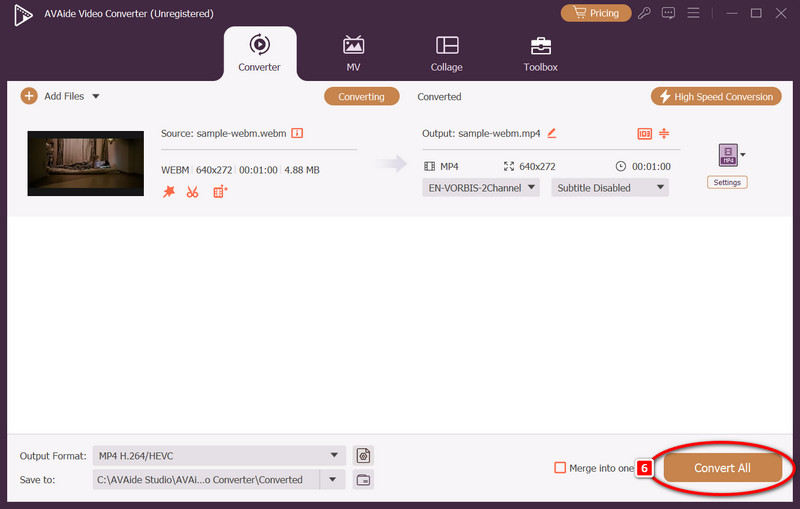
第 6 步查看轉換後的文件
完成後,程式將開啟新的 MP4 或音訊檔案所在的目錄。您可以在任何裝置上預覽、進一步編輯或共享文件,而無需擔心相容性問題,就像 將 WMA 轉換為 MP4.
到 將 ARJ 檔案轉換為 MP4,然後使用有效的轉換器,例如 AVAide 視頻轉換要將媒體檔案轉換為現代格式,第一步是提取檔案。借助將高品質影片轉換為易於播放的現代 ARJ 格式(ARJ 格式影片)的功能,您可以輕鬆地將老舊的 ARJ 格式影片轉換為現代可播放的格式。透過快速、無損且專業的轉換,轉換您儲存的文件,以保持工作效率的領先地位。



 安全下載
安全下載


